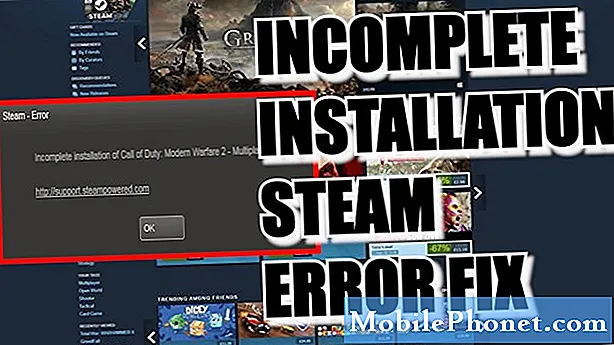
Indhold
- Årsager til Steam-ufuldstændig installationsfejl
- Løsninger til løsning af Steam-ufuldstændig installationsfejl
- Foreslåede målinger:
- Få hjælp fra os.
Får du Steam-ufuldstændig installationsfejl (3), når du downloader eller installerer et spil? Hvis du har held, da denne artikel hjælper dig med at løse dette problem.
Denne fejl løses typisk let, selvom det i nogle tilfælde kan være nødvendigt med mere avancerede løsninger. Lær, hvad du kan gøre nedenfor for at løse dette problem.
Årsager til Steam-ufuldstændig installationsfejl
Du bliver nødt til at kontrollere flere faktorer, hvis du vil rette denne Steam-fejl. Dette er de ting, der kan forårsage problemet:
Deaktivering af dampserver eller vedligeholdelse.
Når en download af spil afbrydes, og Steam viser, at installationen er ufuldstændig, kan det skyldes et problem med Steam-servere. Dette betyder, at årsagen er uden for din kontrol.
Enhver download eller installation, du foretager, vil sandsynligvis ende med et problem, så alt hvad du skal gøre er at vente, indtil problemet er løst.
Problem med lokalt netværk.
Den anden mulige årsag til dette problem kan komme fra dit eget lokale netværk. Dit lokale netværk består af dit modem, router, computer og alt derimellem. Ved fejlfinding af Steam-forbindelsesproblemer skal der foretages kontrol af eventuelle lokale netværksproblemer.
Langsomt internetforbindelsesproblem.
Hvis din internetforbindelse er langsom eller intermitterende, kan Steam-relaterede aktiviteter som onlinespil, browsing, download / installation eller streaming lide.
Det samme kan siges, hvis du har lav båndbreddetildeling på din pc. Dette sker, hvis din computer oplever et langsomt forbindelsesproblem, fordi andre enheder i dit netværk fanger hele båndbredden. Enheder, der streamer HD- eller ultra HD-videoer eller downloader store filer, bruger muligvis al den båndbredde, der efterlader din pc med lidt eller intet.
Firewall er ikke konfigureret korrekt.
I nogle tilfælde kan Steam-ufuldstændig installationsfejl tilskrives forkert installation af firewall på din computer eller dit netværk. Hvis du bruger Steam for første gang, forhindrer din firewall muligvis din pc i at oprette forbindelse til Steam-netværk.
Interferens fra tredjepartssoftware.
Visse programmer kan forhindre Steam- og Valve-spil i at blive downloadet og installeret. Hvis du har installeret en sikkerhedssoftware (antivirus, anti-spyware osv.), Skal du kontrollere, om en af dem forårsager det Steam-problem, du har.
Malware
Noget ondsindet software er designet til at angribe Steam eller stjæle Steam-legitimationsoplysninger. Hvis der er sådan en malware på din maskine, kan det være grunden til, at Steam går ned eller ikke opretter forbindelse korrekt.
Nedenfor er de fortællende tegn, som du bør være opmærksom på at vide, om din pc er inficeret med en virus eller malware, der angriber Steam:
- urelaterede, tilfældige annoncer vises, når Steam startes eller åbnes
- browseren åbnes og fører til en annonce eller et websted, når man klikker på noget på Steam
- "Adgang nægtet: Du har ikke tilladelse til at få adgang til http://steamcommunity.com på denne server." fejl dukker stadig op
Hvis du oplever nogen af disse ting på din pc, kan du have et malware-problem ved hånden.
Løsninger til løsning af Steam-ufuldstændig installationsfejl
Der er en række fejlfindingstrin, du skal udføre for at løse Steam ufuldstændig installationsfejl. Lær, hvad du skal gøre nedenfor.
- Genstart Steam-applikationen.
Genstart af Steam-klienten er ofte en effektiv måde at opdatere applikationen og adressefejl på. Forsøge at tvang afslutte en kørende Steam-applikation via Task Manager-applikationen, og se om det løser problemet. Bare åbn Jobliste, find og højreklik på Steam-applikationen under fanen Processer, og tryk derefter på Afslut opgave. Hvis der kører flere Steam-programmer, skal du sørge for at lukke dem alle.

- Kontroller for dampudfald.
Du kan besøge Steams officielle serverstatusside for at vide, om der er noget strømafbrydelse eller vedligeholdelse. Ingen teknologi er perfekt, så servere tages undertiden offline til opgraderinger eller rettelser. Hvis du får hyppige timeouts, når du prøver at downloade eller installere spil, eller når du åbner Steam-websteder, er der sandsynligvis et Steam-serverproblem.

- Udfør en routers strømcyklus.
Damptilslutningsproblemer skyldes undertiden dit lokale netværksudstyr. Prøv at genstarte dit modem eller din router og se om det løser problemet.
Prøv også at sikre dig, at din router kører den nyeste firmwareversion for at undgå problemer.
Hvis din maskine bruger en trådløs opsætning, kan der være problemer med Steam-installation på grund af interferens. Prøv at forbinde din pc direkte til din router med en ledning, og se om det fungerer.
- Kør en hastighedstest.
Du kan kontrollere internethastigheden på din pc for at vide, om årsagen til dit problem er relateret til langsom forbindelse. I din webbrowser skal du bare besøge speedtest.net og køre en test. Hvis din pc ikke får den hastighed, du betaler for, kan det skyldes, at mange andre enheder bruger dit lokale netværk. Afbryd andre enheder fra dit netværk, kør en hastighedstest igen. Hvis hastigheden forbedres, og Steam-ufuldstændig installationsfejl forsvinder, har du muligvis problemer med langsom forbindelse eller lav båndbredde.
På den anden side, hvis hastigheden ikke forbedres, selvom ingen andre enheder er forbundet til dit lokale netværk, kan det skyldes et ISP-problem. Kontakt din internetudbyder og få hjælp til at løse dit internetproblem.
- Undersøg firewallen.
Firewall-relateret emne er et avanceret emne, som mange ikke-teknologiske kyndige brugere kan finde lidt vanskelige at forstå. Typisk firewallopsætning i hjemmet er af softwaretype og kan konfigureres ved hjælp af din computer. Prøv at besøge denne Steam-guide om, hvordan du konfigurerer din firewall.
Hvis du er en avanceret bruger med en fysisk firewall, skal du muligvis stadig foretage fejlfinding af din firewall, hvis det er første gang du bruger Steam eller spiller Steam-spil.
- Sluk eller slet tredjepartssoftware.
Noget software kan forårsage afbrydelser i Steam. Visse programmer som antivirus eller anti-malware kan blokere Steam-klient i at oprette forbindelse til eksterne servere. I andre tilfælde kan Steam blive blokeret fra at køre helt. Prøv at deaktivere eller fjerne din sikkerhedssoftware for at se, om det er den, der forårsager dit Steam-problem.

- Undersøg for mulig virus- eller malware-infektion.
I nogle sjældne tilfælde kan Steam fortsætte med at gå ned, åbnes ikke eller oprette forbindelse til servere på grund af en virus eller malware.
Hvis du får tegn på malware-infektion på din computer såvel som betydelig ydelsesforringelse af systemet, kan der være en ondsindet software på din maskine. Du skal først rydde op eller fjerne virussen, før du bruger Steam igen.
VIGTIG: Nogle tredjeparts "virusfjernelsesværktøjer" er faktisk malware i sig selv, så vær forsigtig, når du får hjælp til at fjerne en virusinfektion. Undersøg noget ved at besøge officielle websteder og kun bruge officiel antivirus- eller sikkerhedssoftware.
Foreslåede målinger:
- Sådan retter du Steam kører allerede fejl | Kan ikke åbnes eller oprettes forbindelse
- Sådan løses Steam-spil åbnes ikke (mangler eksekverbar)
- Sådan løses forbindelsesproblemer på Xbox One Live fungerer ikke
- Hvad skal jeg gøre, hvis Xbox One fortsat afbryder forbindelsen | Sparket fra live
Få hjælp fra os.
Har du problemer med din telefon? Du er velkommen til at kontakte os ved hjælp af denne formular. Vi prøver at hjælpe. Vi opretter også videoer til dem, der ønsker at følge visuelle instruktioner. Besøg vores TheDroidGuy Youtube Channel for fejlfinding.


